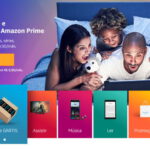Alexa é a assistente digital da Amazon e, independentemente de você amá-la ou detestá-la, ela sem dúvida faz parte da sua casa e é chamada sempre que você quiser ouvir música, ver a previsão do tempo ou acender as luzes da cozinha.
Em sua maioria, os alto-falantes e telas inteligentes do Amazon Echo não apresentam problemas – se você descontar todas as vezes que Alexa responde à sua pergunta com “Hmm. Eu não conheço esse. ”
Se ela se recusa a responder a qualquer coisa e reclama que não consegue se conectar ao Wi-Fi, eis o que fazer para tentar consertar a situação.
5 maneiras de conectar Alexa ao Wi-Fi
1 – Primeiro, verifique outro dispositivo – o seu telefone, de preferência – para ver se ele tem uma conexão com a Internet. Certifique-se de desligar os dados móveis para forçá-los a usar o Wi-Fi e, em seguida, abra um navegador da web e verifique se você pode carregar as páginas da web.
Isso dirá se é o seu Echo ou roteador. Se você pode abrir páginas da web, é o Echo, não algum outro problema com sua rede Wi-Fi doméstica.
A próxima etapa depende do que você acabou de descobrir.
2 – Se sua rede Wi-Fi parece estar funcionando bem, é hora de reiniciar o Echo. Portanto, desconecte-o da tomada e conecte-o novamente após alguns segundos. Espere até que ele inicialize e verifique se Alexa agora funciona ou não.
3 – Se você descobriu que seu telefone não consegue abrir nenhuma página da web, tente reiniciar o roteador. Se ele não tiver um botão de reinicialização, faça o mesmo que para o Echo: desconecte-o da rede elétrica e conecte-o novamente.
Novamente, aguarde a inicialização e aguarde alguns minutos para restabelecer a conexão com a Internet.
Se você tiver outros dispositivos, como adaptadores de rede powerline com Wi-Fi, extensores de Wi-Fi ou um sistema de rede Wi-Fi, certifique-se de fazer o mesmo com todos esses dispositivos para garantir que tudo seja desligado e reiniciado.
O velho desligue-o-e-ligue-liga é a melhor solução para quase todos os problemas de tecnologia. Mas se isso não funcionar, continue lendo.
4 – Redefina as configurações de Wi-Fi do Echo. Temos um guia separado que explica como conectar o Alexa a uma rede Wi-Fi diferente, mas a essência disso é manter pressionado o botão com um ponto no seu Echo. Continue segurando até ver o anel de luz brilhar em laranja.
Isso significa que está no modo de configuração e você pode usar o aplicativo Alexa para executar rapidamente a configuração novamente e escolher sua rede Wi-Fi mais uma vez. Isso pode resolver problemas estranhos que fazem com que Alexa não tenha conexão com a Internet, mesmo que ninguém tenha alterado a senha do Wi-Fi, mas também é a correção quando isso acontece.
Se você tem um Echo Show ele não terá esse botão, mas você pode deslizar de cima para baixo na tela para mostrar a engrenagem de configuração. Toque nele e vá para as configurações de Wi-Fi e escolha sua rede.
5 – Outro possível problema é que você moveu o Echo para muito longe do roteador e o sinal de Wi-Fi está muito fraco ou inexistente naquele local. Tente conectar seu dispositivo no mesmo cômodo que o roteador ou qualquer outro dispositivo que forneça Wi-Fi em sua casa e veja se isso resolve o problema.
6 – É muito improvável que o hardware dentro do Echo tenha falhado, mas pode acontecer. Se nenhuma das outras sugestões tiver conectado Alexa à Internet, acesse o site da Amazon e faça login.
Clique nas três linhas horizontais no canto superior esquerdo e role para baixo até ver Ajuda e configurações. Clique no link para Atendimento ao cliente e siga as instruções. E se você precisar de uma substituição, aqui estão os melhores alto-falantes e monitores Echo para comprar.